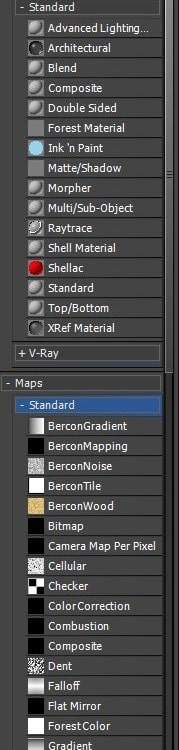متریال دهی یا بافت بخشیدن به مدل هایی که در تری دی مکس ساختید، باعث می شود که صحنه واقعی تر و طبیعی تر به نظر برسد.
برای این کار باید با مراحل مختلف آن و نکاتی که می تواند بر بهتر شدن کارتان موثر باشد، آشنا شوید.
در این مقاله قصد داریم این مطالب را آموزش دهیم.
پس اگر شما هم به دنبال این هستید که خروجی کارتان را با متریال، ارتقا ببخشید، این پست را دنبال کنید.
1# اضافه کردن متریال به تری دی مکس
برای این که بتوانیم متریال دلخواهمان را در 3Ds Max اضافه کنیم، باید به مسیر زیر برویم:
Customize > configure project paths > external files (tab) > add
وقتی که این مسیر را طی کردید، لازم است که متریال مورد نظرتان را نصب کنید.
در این راستا پس از باز شدن پنجره، به آن مسیری که متریال های دانلوده شده را سیو کردید،
بروید و بر روی پوشه Maps کلیک کرده، سپس ok را انتخاب کنید.
با این کار همه متریال های داخل پوشه به تری دی مکس افزوده می شوند.
در این مرحله با فشار دادن کلید M، می توانید به صفحه انتخاب متریال در 3Ds Max دسترسی پیدا کنید.
در این لیست شما باید گوی گزینه اول را انتخاب کنید.
بعد از آن هم بر روی آیکونی که در تصویر مشخص شده است کلیک کنید.
تا به این جا مرحله اول متریال دهی در تری دی مکس را طی کردید.
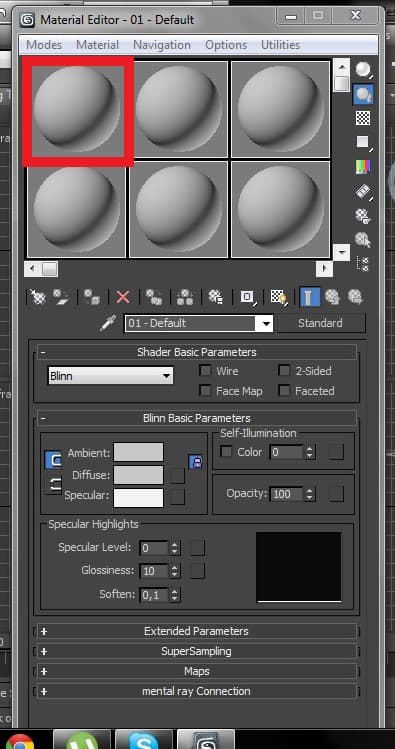
2# انتخاب متریال
در این مرحله صفحه جدیدی باز می شود که تعدادی متریال آماده دارد.
این متریال ها خیلی به کارتان نمی آید و موقع استفاده معمولا نیاز است که تنظیمات زیادی را بر روی آن ها اعمال کنید.
به همین دلیل بهتر است که از متریال هایی که خودتان دانلود کرده اید استفاده کنید.
برای این کار باید طبق تصویر زیر بر روی فلش پایین کلیک کرده و گزینه New material Library را انتخاب نمایید.
به این ترتیب شما وارد پوشه متریال های دانلود شده می شوید.
بعد از این کار، لازم است که به پوشه matlibs در مسیر نصب متریال وارد شوید و بر روی متریال مورد نظر خودتان دو بار کلیک کنید.
به این ترتیب متریال باز می شود و کره، متریال مربوطه را دریافت می کند.
3# افزودن متریال به شیء دلخواه
برای متریال دهی به شیء دلخواهتان، کافی است که
آن را انتخاب و بر روی آیکونی که در تصویر زیر مشخص شده است کلیک کنید.
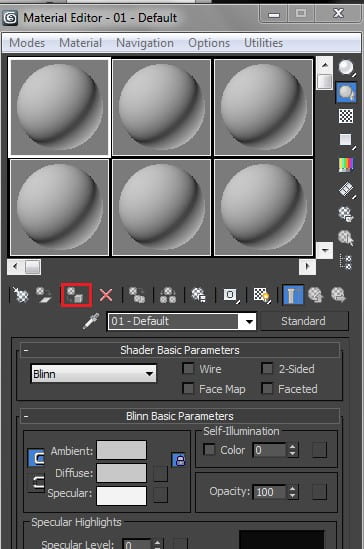
4# تنظیمات متریال در تری دی مکس
برای اعمال تنظیمات مربوط به متریال دهی در تری دی مکس، مطابق با عکس زیر، بر روی گزینه Options از صفحه material editor کلیک کنید.
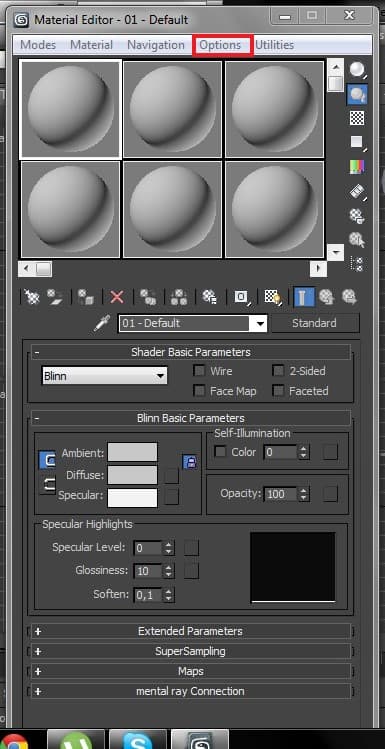
با ویرایش هر یک از این گزینه ها، شما تغییرات خاصی را در متریال ها اعمال خواهید کرد.
اگر شیء شما براق است، بهتر است گزینه don’t animate را فعال کنید.
گزینه Background Intensity هم برای تنظیم شدت پس زمینه در اسلات نمونه به کار می رود.
گزینه Update Active Only باعث می شود فقط در صورت فعال شدن یک اسلات نمونه بارگذاری یا تولید نقشه انجام شود.
در صورت استفاده از گزینه Display Maps as 2d اسلات های نمونه نقشه ها را به شکل دو بعدی نشان می دهند.
یکی دیگر از گزینه های مهم در متریال دهی در تری دی مکس، Animate Active Only است.
وقتی این گزینه را فعال می کنید، تنها زمانی که نوار لغزنده زمان را می کشید یا
یک انیمیشن را پخش می کنید، اسلات متحرک می شود.
Custom Background گزینه ای است که با استفاده از آن می توانید به جای پس زمینه پیش فرض، پس زمینه دیگری را برای اسلات های نمونه مشخص کنید.
کاربرد Use Real-World Map Size For Geometry Samples این است که
می توانید با کمک آن از یک سبک تکسچر یا بافت به صورت دستی استفاده کنید.
با فعال نمودن گزینه Auto-Select Texture Map Size هم مطمئن خواهید بود که
نقشه بافت در گوی کاملا درست نشان داده می شود.
1-4# تنظیمات نور متریال در تری دی مکس
برای تنظیم نور متریال ها سه گزینه مختلف وجود دارد.
گزینه اول Top Light color/Back Light color است که
با استفاده از آن می توانید بر روی هر دو نمونه رنگی کلیک کنید و تغییر رنگ نورها را ببینید.
همچنین گزینه Ambient Light نشان دهنده رنگ نور محیط در اسلات های نمونه است.
با کلیک روی نمونه رنگی، تغییر رنگ صورت می پذیرد.
2-4# تنظیمات اندازه متریال در تری دی مکس
گزینه Render Sample Size برای کنترل مقیاس نمونه مورد استفاده قرار می گیرد و
باعث می شود نمونه با اجسام صحنه که بافت دارند، هماهنگ شود.
در آخر هم گزینه Default Texture Size ارتفاع و عرض متریال ایجاد شده را در دنیای واقعی تنظیم می کند.
کلام آخر
علاوه بر مواردی که در این مقاله توضیح دادیم، با استفاده از تنظیمات خاصی می توان متریال ها را طبیعی تر و شخصی سازی نمود.
توجه داشته باشید که علاوه بر متریال دهی در تری دی مکس، این کار با استفاده از موتور رندرینگ V-Ray هم امکان پذیر است.
انتخاب شیوه متریال دهی به نیاز و مهارت شما بستگی دارد.
 |
نظرتون درباره این مقاله چیه؟
ما رو راهنمایی کنید تا اون رو کامل تر کنیم و نواقصش رو رفع کنیم.
توی بخش دیدگاه ها منتظر پیشنهادهای فوق العاده شما هستیم.